oppo手机备忘录内容怎么查找?旧备忘录在哪找回?
在OPPO手机上查看备忘录内容,用户可以根据备忘录的类型(如系统自带备忘录或第三方应用备忘录)以及具体的使用场景(如直接查看、搜索、分类管理等)选择不同的方法,以下将详细介绍各类查看方式,包括基础操作、进阶管理技巧及常见问题处理,帮助用户高效找到所需内容。
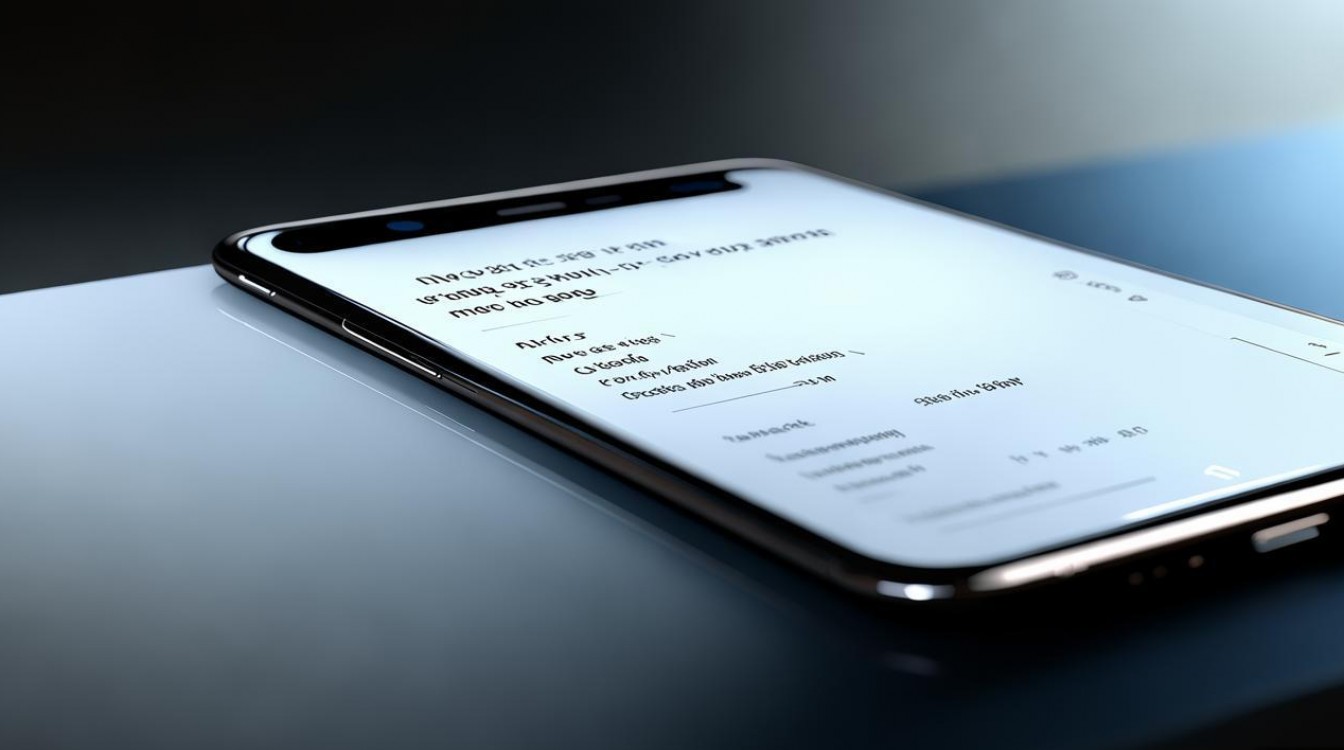
系统自带备忘录的查看方法
OPPO手机预装的“备忘录”应用是记录文本、清单、录音等内容的核心工具,查看方式灵活多样:
直接打开查看最新内容
- 入口路径:从桌面找到“备忘录”图标(通常为黄色便签样式),点击进入主界面,默认显示所有备忘录的列表,按创建时间倒序排列,最新记录的备忘录会显示在顶部。
- 快速预览:在列表中,每条备忘录会显示标题、部分内容及创建时间,点击任意条目即可进入全屏查看模式,支持上下滑动浏览完整内容,若内容较长可使用双指缩放调整字体大小。
通过分类文件夹查找
若用户创建了多个文件夹(如“工作”“生活”“灵感”等),可通过文件夹筛选快速定位:
- 在备忘录主界面顶部点击“文件夹”或“分类”按钮(不同系统版本名称可能略有差异),进入文件夹列表。
- 选择目标文件夹,如“工作”,该文件夹下的所有备忘录将显示在列表中,方便按主题管理内容。
使用搜索功能精准定位
当备忘录数量较多时,搜索功能是最高效的查找方式:
- 在备忘录主界面顶部找到搜索框(通常为放大镜图标),点击后调出键盘。
- 输入关键词(如“会议”“购物清单”),系统会实时筛选包含该关键词的标题或内容,并在下方显示结果列表。
- 支持模糊搜索,若记不清完整关键词,输入部分文字也可匹配相关记录。
查看特定类型的备忘录
系统备忘录支持文本、清单、图片、录音等多种格式,可通过筛选功能快速过滤:
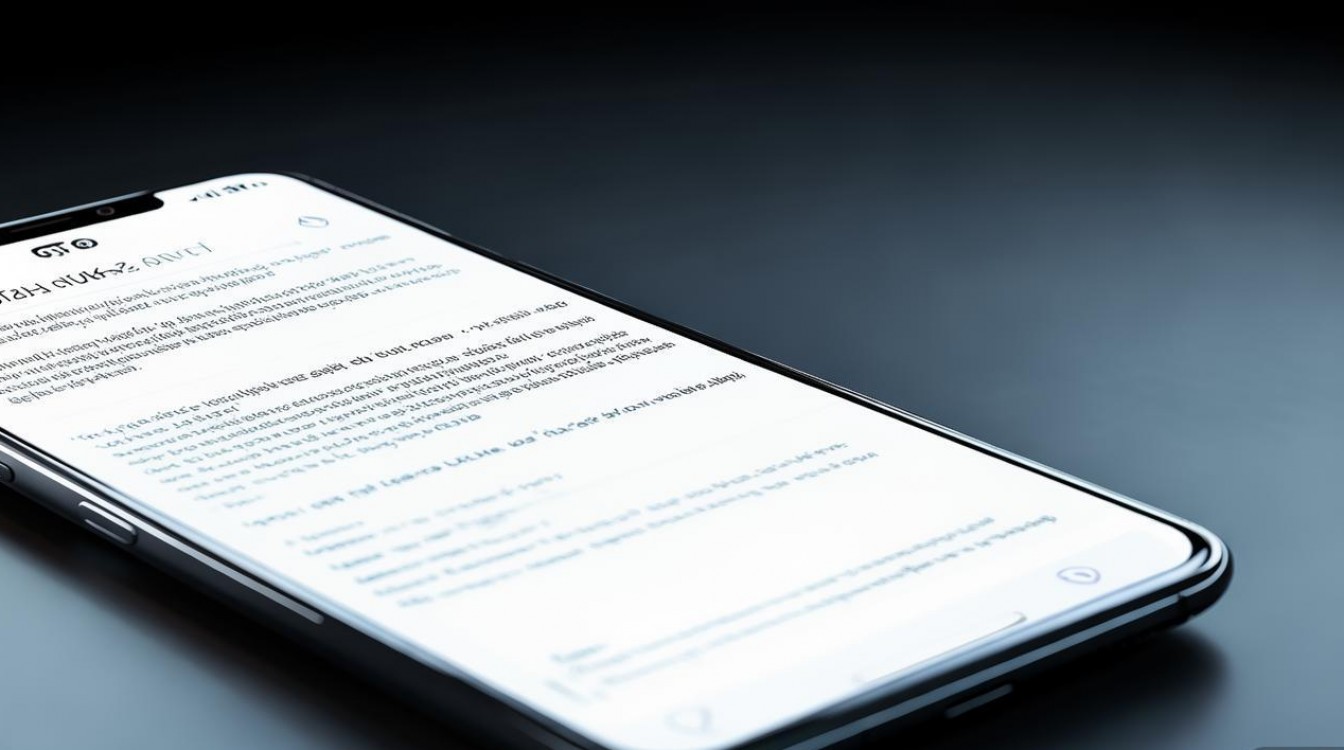
- 清单类:在列表中,带有复选框的条目为清单类备忘录,点击可查看待办事项完成情况,勾选完成的任务会显示删除线。
- 图片/录音:进入具体备忘录后,若包含图片或录音,会以缩略图或音频波形显示,点击即可查看大图或播放录音。
通过时间轴或标签查找
部分OPPO系统(如ColorOS 13及以上版本)支持时间轴或标签功能:
- 时间轴:在主界面向下滑动或点击“时间”按钮,可按日期(如今天、本周、自定义日期)查看备忘录,适合回顾特定时间段的内容。
- 若用户为备忘录添加了标签(如“重要”“紧急”),可通过标签筛选快速汇总相关内容。
第三方备忘录应用的查看方式
除了系统自带应用,许多用户会使用第三方备忘录工具(如印象笔记、有道云笔记等),其查看方法略有不同:
登录账号同步查看
- 第三方应用通常需登录账号(如微信、QQ、邮箱或注册账号)才能同步数据,打开应用后,所有备忘录会自动从云端下载并显示在列表中。
- 若更换手机或重新安装应用,登录同一账号即可查看历史记录。
利用文件夹或笔记本分类
- 第三方应用通常支持创建“笔记本”或“笔记本组”来分类管理,印象笔记可创建“工作”“个人”等笔记本,点击对应笔记本即可查看该分类下的所有备忘录。
高级搜索与筛选
- 第三方应用的搜索功能更强大,支持按标题、内容、标签、创建时间、附件类型等多维度筛选,在搜索框中输入“filetype:image”可快速查找包含图片的备忘录。
- 部分应用还支持“搜索笔记内的图片”,通过OCR技术识别图片中的文字并搜索。
查看星标或重要备忘录
- 若将重要备忘录标星或添加收藏,可在应用内找到“星标笔记”“收藏夹”等入口,快速访问关键内容。
特殊场景下的查看技巧
误删备忘录的恢复查看
若不小心删除了备忘录,可通过以下方式找回:
- 系统备忘录:打开“最近删除”文件夹(在主界面点击“...”或“管理”找到入口),被删除的备忘录会保留30天,点击“恢复”即可重新查看。
- 第三方应用:多数应用提供“回收站”功能,登录账号后在网页版或客户端的“回收站”中查找并恢复。
查看已归档或隐藏的备忘录
- 部分备忘录可能被归档或隐藏,可通过“归档文件夹”或“隐藏笔记”入口查看(需在设置中开启相关功能)。
跨设备查看备忘录
- OPPO手机与电脑互查:系统备忘录支持“云服务”同步,登录OPPO账号后,在电脑浏览器访问“cloud.oppo.com”,进入“备忘录”模块即可查看手机端内容。
- 第三方应用跨平台:如印象笔记支持手机、电脑、平板多端同步,登录同一账号即可随时随地查看。
备忘录查看功能对比(表格)
| 功能 | 系统自带备忘录 | 第三方备忘录(如印象笔记) |
|---|---|---|
| 分类管理 | 支持文件夹分类,操作简单 | 支持笔记本、标签多级分类,功能更细 |
| 搜索能力 | 和内容关键词搜索 | 支持多维度筛选(标签、附件、时间等) |
| 数据同步 | 依赖OPPO云服务,仅限OPPO设备 | 支持多平台(iOS、安卓、电脑)同步 |
| 恢复功能 | “最近删除”文件夹保留30天 | 回收站可长期保留,支持版本历史 |
| 特殊格式支持 | 支持文本、清单、图片、录音 | 支持PDF、文档、思维导图等更多格式 |
相关问答FAQs
问题1:OPPO备忘录中的“最近删除”文件夹找不到怎么办?
解答:若主界面未显示“最近删除”入口,可能是系统版本差异导致,可尝试以下步骤:1. 打开备忘录应用,点击右下角“...”或“管理”按钮;2. 在弹出的菜单中选择“最近删除”或“回收站”;3. 若仍找不到,检查应用是否有更新(进入应用商店搜索“备忘录”点击升级),或重启手机后重试,部分旧版本系统可能需通过“设置-应用管理-备忘录-存储”中找到“清空缓存”后重新查看。
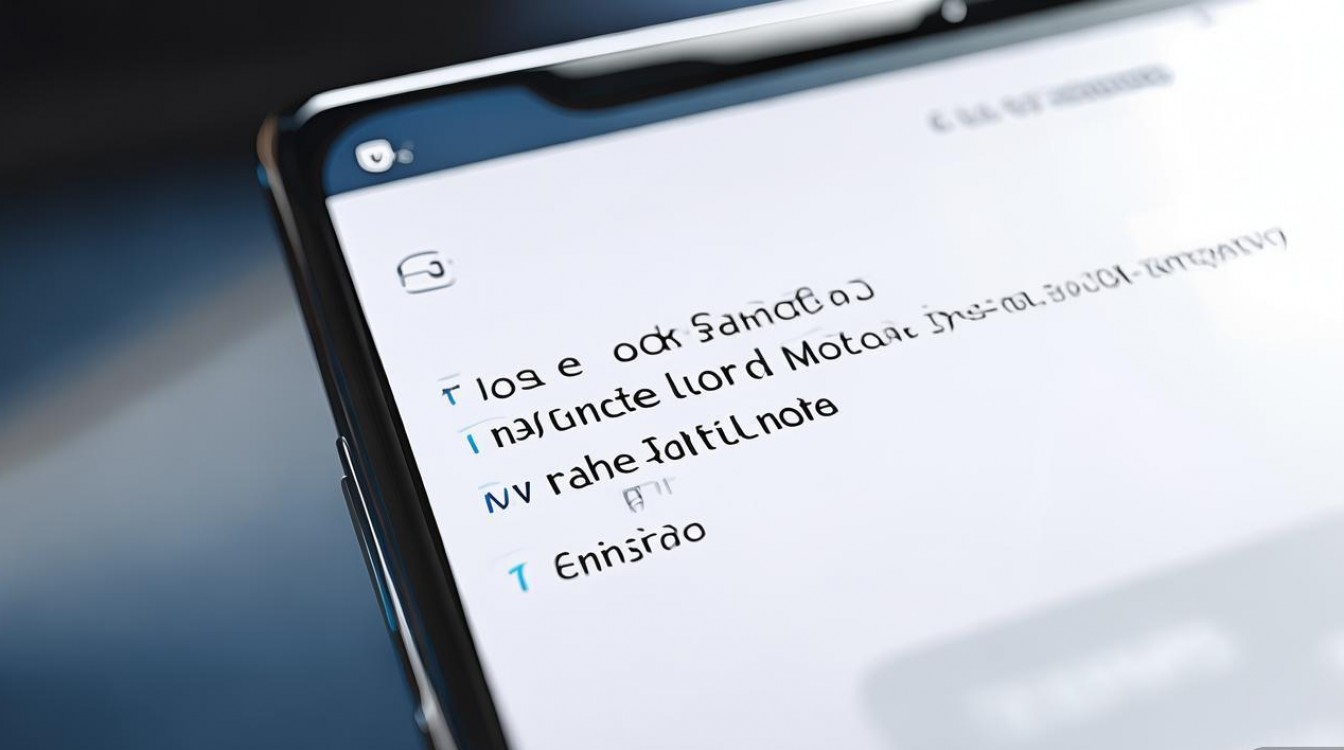
问题2:为什么第三方备忘录在OPPO手机上登录后看不到内容?
解答:这种情况通常由以下原因导致:1. 网络问题:确保手机连接Wi-Fi或移动数据,检查云端同步是否开启(在应用设置中找到“同步”选项);2. 账号错误:确认登录的账号与记录内容时使用的账号一致,可尝试退出后重新登录;3. 同步延迟:部分应用同步需要时间,等待几分钟或手动点击“立即同步”按钮;4. 数据未上传:若原设备未联网或应用未退出,可能导致数据未同步到云端,建议在原设备上检查同步状态,若问题依旧,可联系第三方应用客服协助排查。
版权声明:本文由环云手机汇 - 聚焦全球新机与行业动态!发布,如需转载请注明出处。






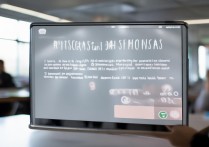





 冀ICP备2021017634号-5
冀ICP备2021017634号-5
 冀公网安备13062802000102号
冀公网安备13062802000102号